重装系统后pnkbstra.exe进程如何删除
更新时间:2017-12-16 10:48:27
作者:叶子猪
最近有用户在重装系统后想要删除pnkbstra.exe进程,但又不知道该如何操作?下面小编就给大家介绍一下重装系统后pnkbstra.exe进程的删除方法。
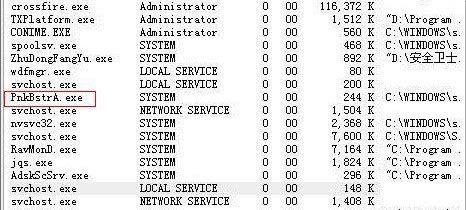
1、我们首先打开开始菜单,然后点击“运行”,把services.msc输入。
2、我们在窗内找到PnkBstrA和PnkBstrB后右键单击,在出现的菜单里点击“停止”。
3、我们分别双击这两个项目后进入到详细菜单,然后在启动类型点击“禁止”。
4、我们进入到windows/system32文件夹后找到PnkBstrA.exe和PnkBstrB.exe两个文件后删除它们。
5、我们进入游戏目录/system/pb文件夹把PnkBstrB.exe与PnkBstrK删除。
6、我们进入游戏目录/system/pbsetup后运行pbsetup.exe。
7、我们选中窗口内的AA游戏后点击上面的升级PB程序按钮去更新PB。
以上就是关于重装系统后pnkbstra.exe进程的删除方法了,希望可以帮助到大家。
系统重装相关下载
重装系统软件排行榜
重装系统热门教程
- 系统重装步骤
- 一键重装系统win7 64位系统 360一键重装系统详细图文解说教程
- 一键重装系统win8详细图文教程说明 最简单的一键重装系统软件
- 小马一键重装系统详细图文教程 小马一键重装系统安全无毒软件
- 一键重装系统纯净版 win7/64位详细图文教程说明
- 如何重装系统 重装xp系统详细图文教程
- 怎么重装系统 重装windows7系统图文详细说明
- 一键重装系统win7 如何快速重装windows7系统详细图文教程
- 一键重装系统win7 教你如何快速重装Win7系统
- 如何重装win7系统 重装win7系统不再是烦恼
- 重装系统win7旗舰版详细教程 重装系统就是这么简单
- 重装系统详细图文教程 重装Win7系统不在是烦恼
- 重装系统很简单 看重装win7系统教程(图解)
- 重装系统教程(图解) win7重装教详细图文
- 重装系统Win7教程说明和详细步骤(图文)













